استعادة جهات الاتصال المفقودة على Android
إذا حذفت جهات الاتصال على Android عن طريق الخطأ ، أو إذا تم إجراؤها بواسطة برامج ضارة ، فيمكن استعادة بيانات دفتر الهاتف في معظم الحالات. صحيح ، إذا لم تكن تهتم بإنشاء نسخة احتياطية من جهات الاتصال الخاصة بك ، فسيكون من المستحيل تقريباً إعادتها. لحسن الحظ ، فإن العديد من الهواتف الذكية الحديثة لديها ميزة النسخ الاحتياطي التلقائي.
محتوى
عملية استعادة جهات الاتصال على Android
لحل هذه المشكلة ، يمكنك استخدام برنامج تابع لجهة أخرى أو استخدام الوظيفة القياسية للنظام. في بعض الأحيان يكون من المستحيل استخدام الخيار الثاني لعدة أسباب. في هذه الحالة ، سيتعين عليك اللجوء إلى استخدام برنامج تابع لجهة خارجية.
الطريقة 1: النسخ الاحتياطي الفائق
هذا التطبيق ضروري للنسخ الاحتياطي المنتظم من البيانات الهامة على الهاتف واستعادتها من هذه النسخة إذا لزم الأمر. عيب كبير من هذا البرنامج هو حقيقة أنه بدون نسخة احتياطية ، لا يمكن استعادة أي شيء. من الممكن أن يكون نظام التشغيل نفسه قد صنع النسخ اللازمة ، والتي تحتاج فقط إلى استخدامها مع Super Backup.
تنزيل Super Backup من Play Market
التعليمات التالية:
- نزّل التطبيق من Play Market وافتحه. سيطلب الإذن للبيانات الموجودة على الجهاز ، والتي يجب الإجابة عليها بشكل إيجابي.
- في النافذة الرئيسية للتطبيق ، حدد "جهات الاتصال" .
- انقر الآن على "الاسترداد" .
- إذا كانت لديك نسخة مناسبة على هاتفك ، فستتم مطالبتك باستخدامها. عندما لم يتم اكتشافه تلقائيًا ، سيعرض التطبيق تحديد المسار إلى الملف المطلوب يدويًا. في هذه الحالة ، سيكون من المستحيل استعادة الاتصالات بهذه الطريقة بسبب عدم وجود النسخة المولدة.
- إذا تم تحديد موقع الملف بنجاح ، سيبدأ التطبيق في إجراء الاسترداد. خلال ذلك ، يمكن إعادة تشغيل الجهاز.
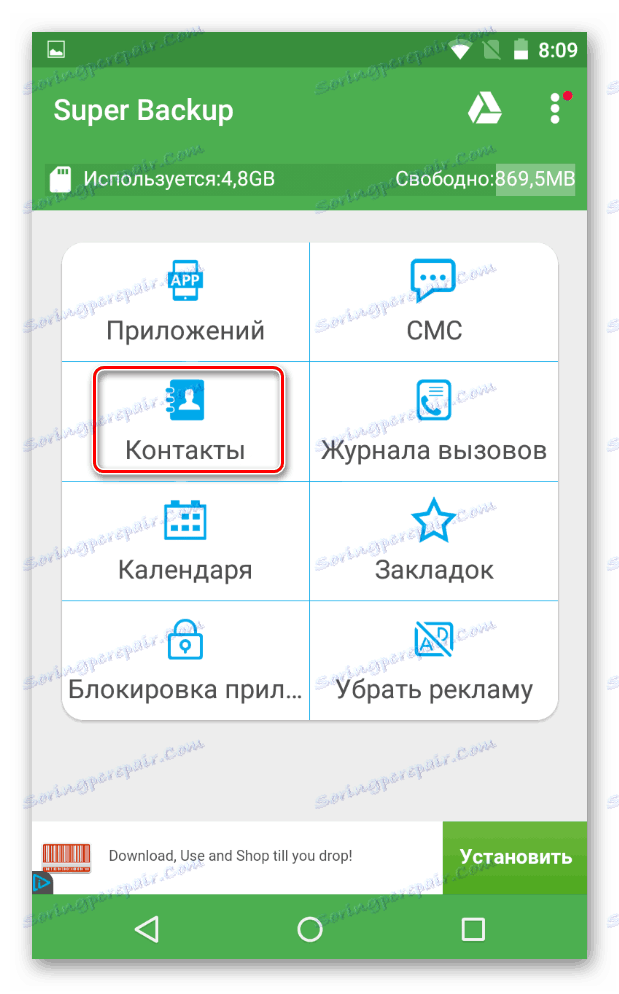

سننظر أيضًا في كيفية استخدام هذا التطبيق لإنشاء نسخة احتياطية من جهات الاتصال الخاصة بك:
- في النافذة الرئيسية ، حدد "جهات الاتصال" .
- انقر الآن على "النسخ الاحتياطي" أو "جهات الاتصال الاحتياطية مع الهواتف" . يتضمن العنصر الأخير نسخ جهات الاتصال فقط من دفتر الهاتف. يوصى بتحديد هذا الخيار إذا لم يكن هناك مساحة خالية كافية في الذاكرة.
- بعد ذلك ، سيطلب منك تقديم اسم للملف واختيار مكان لحفظه. هنا يمكنك ترك كل شيء افتراضيا.
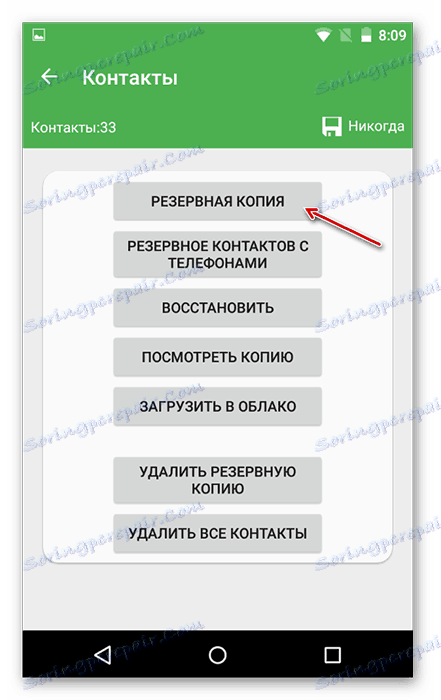
الطريقة الثانية: المزامنة مع Google
افتراضيًا ، تتم مزامنة العديد من أجهزة Android مع حساب Google المتصل بالجهاز. مع ذلك ، يمكنك تتبع موقع الهاتف الذكي ، والوصول إليه عن بُعد ، بالإضافة إلى استرجاع بعض البيانات وإعدادات النظام.
في كثير من الأحيان ، تتم مزامنة جهات الاتصال من دليل الهاتف مع حساب Google من تلقاء نفسها ، لذلك لن تكون هناك مشكلة في استعادة دفتر الهاتف لهذه الطريقة.
انظر أيضا: كيفية مزامنة جهات اتصال Android مع Google
يتم تنزيل نسخة احتياطية من جهات الاتصال من خوادم Google السحابية وفقًا للتعليمات التالية:
- افتح "جهات الاتصال" على الجهاز.
- انقر على أيقونة في شكل القطع. من القائمة ، حدد "استعادة جهات الاتصال" .
في بعض الأحيان في واجهة "جهات الاتصال" لا توجد أزرار ضرورية ، مما يعني خيارين:
- النسخة الاحتياطية ليست على خادم Google ؛
- عدم وجود الأزرار اللازمة هو عيب في الشركة المصنعة للجهاز ، الذي وضع صدوره على رأس الروبوت الأسهم.
إذا كنت تواجه الخيار الثاني ، فيمكنك استعادة جهات الاتصال من خلال خدمة خاصة من Google ، موجودة على الرابط أدناه.
التعليمات التالية:
- اذهب إلى الخدمة جهات اتصال Google وفي القائمة اليمنى ، حدد "استعادة جهات الاتصال" .
- تأكيد نواياك.

شريطة أن يكون هذا الزر أيضًا غير نشط على الموقع ، فهذا يعني عدم وجود نسخ احتياطية ، لذلك ، لن يكون من الممكن استعادة جهات الاتصال.
الطريقة الثالثة: EaseUS Mobisaver لنظام Android
وبهذه الطريقة نتحدث عن برنامج لأجهزة الكمبيوتر. لاستخدامها ، تحتاج إلى تثبيت على حقوق الجذر الهاتف الذكي. مع ذلك ، يمكنك استرداد أي معلومات تقريبًا من جهاز Android دون استخدام نسخ احتياطية.
مزيد من التفاصيل: كيفية الحصول على حقوق الجذر على Android
فيما يلي تعليمات لاستعادة جهات الاتصال باستخدام هذا البرنامج:
- أولا تحتاج إلى تكوين هاتفك الذكي. بعد الحصول على حقوق الجذر ، سيكون عليك تمكين "وضع تصحيح أخطاء USB" . اذهب إلى الإعدادات .
- حدد "For Developers" .
- في ذلك ، بدّل المعلمة "وضع التصحيح عبر USB" إلى حالة "تمكين" .
- الآن قم بتوصيل هاتفك الذكي بالكمبيوتر باستخدام كابل USB.
- قم بتشغيل برنامج EaseUS Mobisaver على جهاز الكمبيوتر الخاص بك.
- سيتم عرض إشعار على الهاتف الذكي يحاول تطبيق جهة خارجية الحصول على حقوق المستخدم. يجب أن تسمح له باستقبالهم.
- قد تستغرق عملية الحصول على حقوق المستخدم عدة ثوانٍ. بعد ذلك ، سيقوم الهاتف الذكي بالبحث تلقائيًا عن الملفات المتبقية.
- عند اكتمال العملية ، سيُطلب منك استعادة الملفات الموجودة. في القائمة اليسرى من البرنامج ، انتقل إلى علامة التبويب "جهات الاتصال" وقم بتحديد جميع جهات الاتصال التي تهمك هناك.
- انقر فوق "الاسترداد" . تبدأ عملية الاسترداد.
انظر أيضا: كيفية تمكين وضع المطور على Android
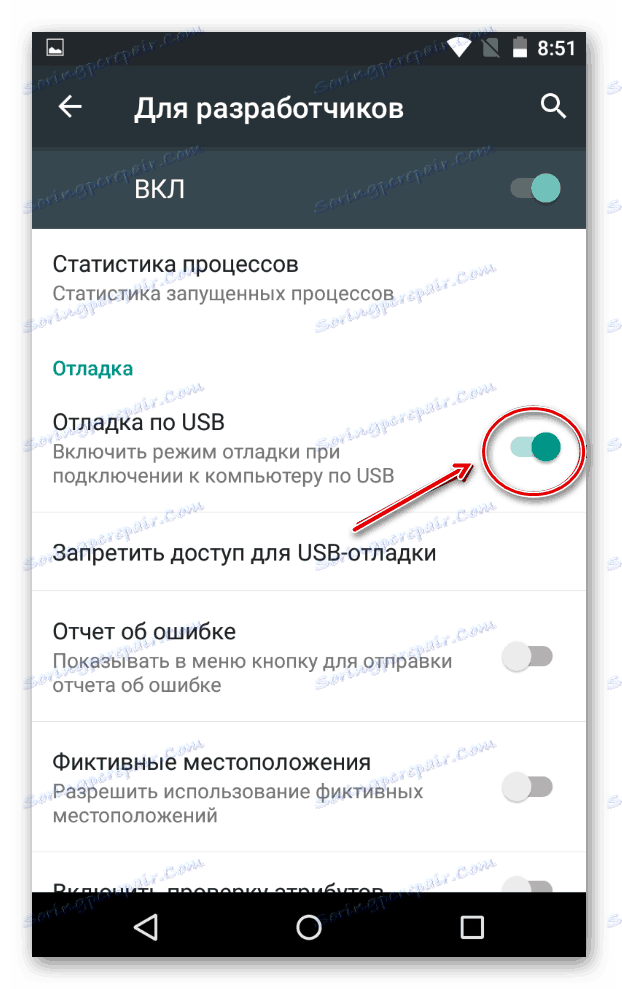
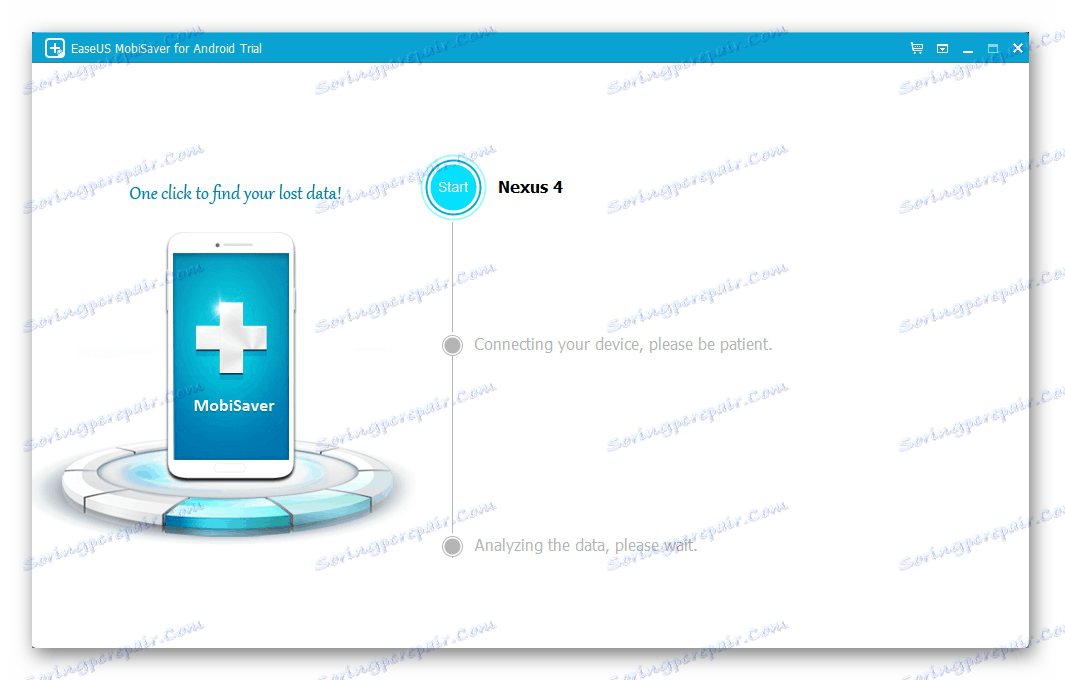

باستخدام الطرق المذكورة أعلاه ، يمكنك استعادة جهات الاتصال المحذوفة. ومع ذلك ، إذا لم يكن لديك نسخة احتياطية على جهازك أو في حساب Google ، فيمكنك الاعتماد على الطريقة الأخيرة فقط.